Jak zarządzać urządzeniami audio w systemie Windows 10
Dźwięk odgrywa kluczową rolę w naszych doświadczeniach podczas korzystania z systemu Windows. Niezależnie od tego, czy chodzi o słuchanie muzyki, oglądanie filmów czy komunikację z rodziną i przyjaciółmi przez Skype. W zależności od typu posiadanego komputera, wybór wyjścia audio może być inny. Laptopy i niektóre komputery mają wbudowany dźwięk, podczas gdy oba mogą pomieścić głośniki zewnętrzne w celu poprawy jakości dźwięku.
Dostosuj ustawienia głośności i dźwięku w systemie Windows 10
Podstawowe ustawienia audio można uzyskać z powiadomienia Głośniki na pasku zadań. Możesz użyć suwaka, aby zwiększyć lub zmniejszyć głośność.

Dźwięk może wyciszyć dźwięk, klikając ikonę głośnika w nowym menu głośności.

Aktualizacja rocznicowa systemu Windows 10 ułatwia teraz przełączanie między różnymi urządzeniami audio. Aby to zrobić, kliknij ikonę dźwięku w obszarze powiadomień.

Kliknij urządzenie wyjściowe audio, którego chcesz użyć. Jest to szczególnie przydatne, jeśli chcesz przełączać się między wbudowanym audio lub słuchawkami.

Dostęp do dodatkowych opcji audio można uzyskać z menu prawego przycisku myszy.

Mikser głośności udostępnia opcje zarządzania głośnością dla aplikacji komputerowej. Jednak nie wszystkie aplikacje obsługują tę funkcję. Jeśli tak, zobaczysz je w mikserze i możesz dostosować poziomy głośności. Na przykład możesz chcieć wyciszyć określone aplikacje, takie jak dźwięki systemowe podczas oglądania filmu.

Przydatną funkcją ustawień dźwięku systemu Windows jest możliwość modyfikowania zachowania dźwiękowego podczas wykonywania wielozadaniowości. Jeśli korzystasz ze smartfona, być może wiesz o opcji, która obniża dźwięk aktywnej aplikacji po otrzymaniu powiadomienia. Jeśli używasz aplikacji takiej jak Skype do wysyłania i odbierania połączeń wideo, system Windows można ustawić tak, aby automatycznie regulował głośność po wykryciu aktywności komunikacyjnej.

Podłączone zewnętrzne urządzenia audio, takie jak głośniki lub słuchawki, można zmodyfikować w opcjach odtwarzania Ustawienia dźwięku. Można zastosować takie udoskonalenia, jak bas, głośność i jakość dźwięku przestrzennego.
Rozwiązywanie problemów z dźwiękiem w systemie Windows 10
Jeśli nie możesz usłyszeć dźwięku, możesz wypróbować kilka rzeczy. Najpierw sprawdź, czy głośność jest obniżona lub wyciszona.

Jeśli niedawno uaktualniono system do wersji 10, poprzedni sterownik audio może być niezgodny. Odinstalowanie i ponowne zainstalowanie urządzenia audio może rozwiązać problem. Naciśnij Klawisz Windows + X i kliknij Menedżer urządzeń. Następnie rozwiń menu Dźwięk> wideo i kontroler gier. S wybierz urządzenie audio, kliknij je prawym przyciskiem myszy i Odinstaluj. Uruchom ponownie komputer i pozwól, aby system Windows ponownie go wykrył. Możesz również sprawdzić Windows Update pod kątem najnowszych sterowników dla twojej karty dźwiękowej.

Jeśli problem będzie się powtarzał, spróbuj uruchomić funkcję Rozwiązywanie problemów z odtwarzaniem audio.

Sprawdź nasze inne artykuły na temat zarządzania dźwiękiem:
- Jak wyłączyć lub zmienić dźwięki powiadomień systemu Windows 10
- Wycisz powiadomienia o smartfonie z Przerwania muzyki
- Przełącz między głośnikami a słuchawkami za pomocą 1 kliknięcia



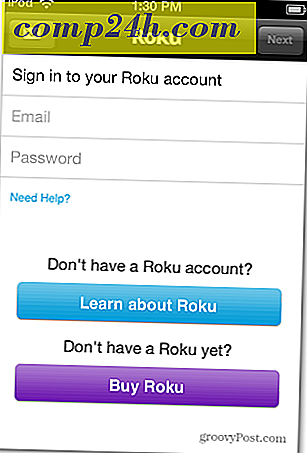
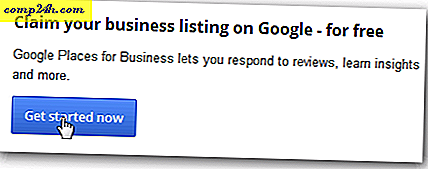


![Napraw awarię przeglądarki, resetując IE8 [How-To]](http://comp24h.com/img/microsoft/344/fix-browser-crashes-resetting-ie8.png)